【有料プラン】付帯アプリ「PRPA TimeGraph」の操作方法 (インプット用エクセルファイルの入力から出力結果の確認まで)
- 2024年07月01日
対象者
- 有料プランのうち、Standardプラン又はPremiumプランをご契約されているお客様
- 付帯アプリ「PRPA TimeGraph」をご利用されるお客様
事前にご準備いただくもの
- 当社がお客様に発行した「共有フォルダ (OneDrive) のURL」
- 当社がお客様に発行した「メールアドレス」
- 当社がお客様に発行した「パスワード」
- Microsoft Authenticatorのアカウント認証設定が完了した「スマートフォン」
【有料プラン】付帯アプリ「PRPA TimeGraph」の操作方法は以下のとおり。
共有フォルダ (OneDrive) へのアクセス
Microsoft EdgeやGoogle Chrome等のWebブラウザーのアドレスバーに、当社がお客様に発行した「共有フォルダ (OneDrive) のURL」をペーストして「エンターキー」を押す。
![]()
以下の画面で、当社がお客様に発行した「メールアドレス」をクリックする。
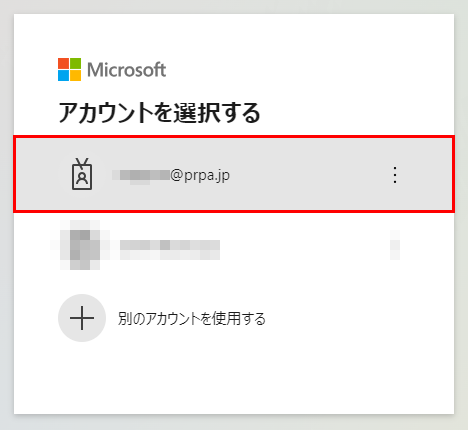
以下の画面で、当社がお客様に発行した「パスワード」を入力し、「サインイン」ボタンをクリックする。
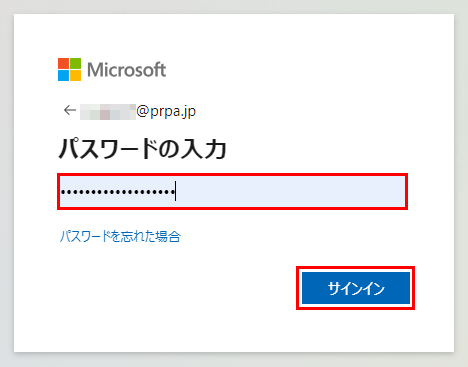
パソコン画面に表示された2桁の数字をスマートフォンの「Microsoft Authenticator」に入力し、「はい」をタップする。
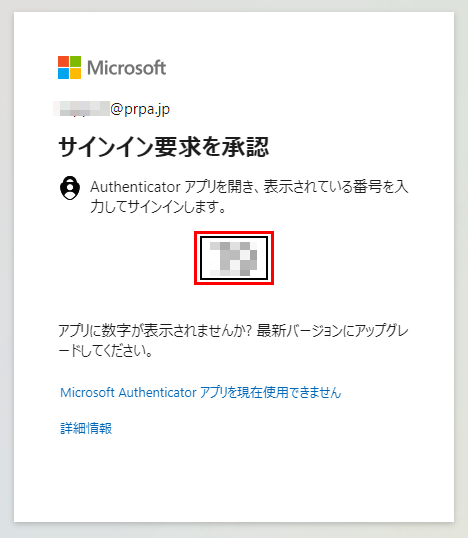
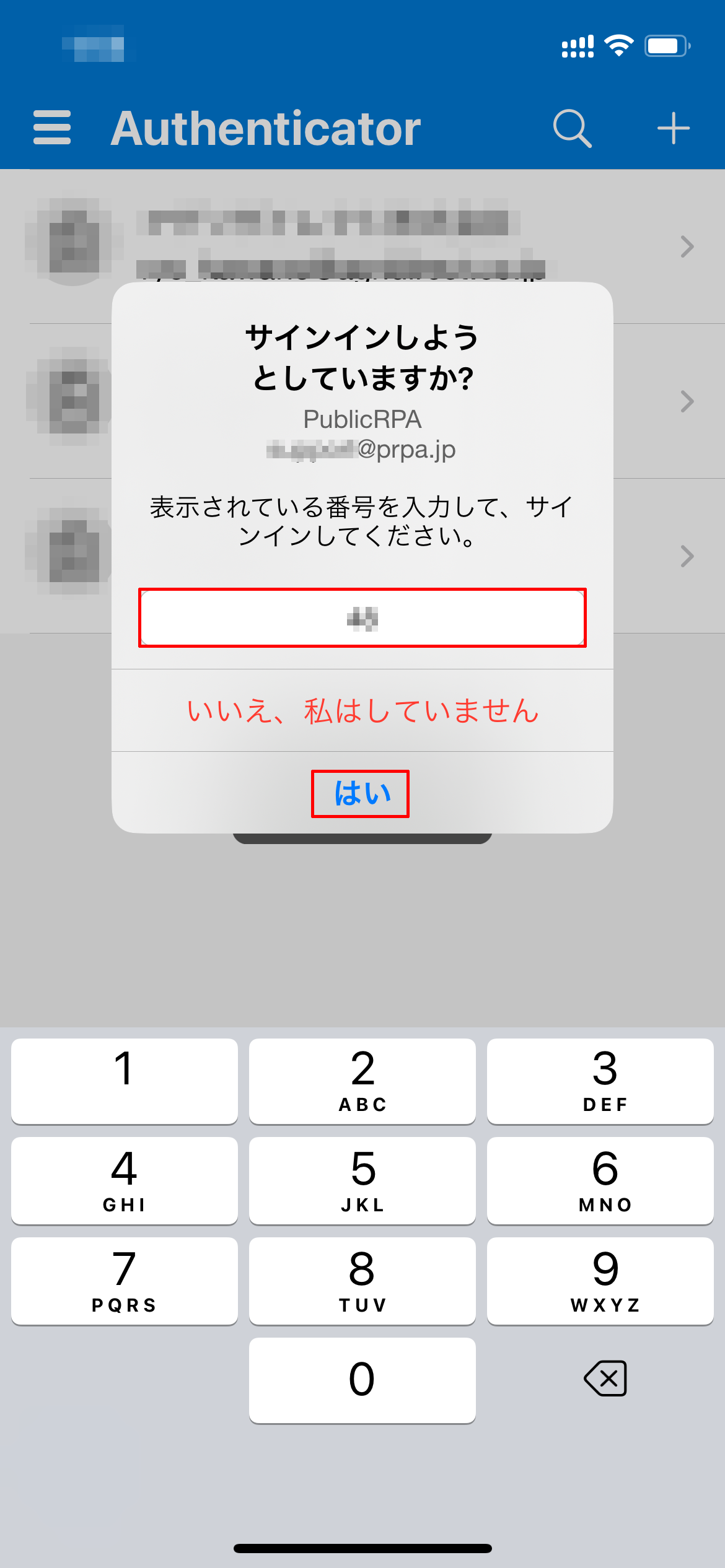
以下の画面で、「はい」をクリックする。
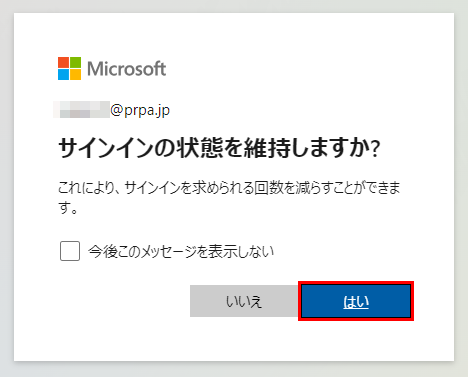
共有フォルダ (OneDrive) から「インプット用エクセルファイル」をダウンロード
以下の画面で、「PRPPA TimeGraph」フォルダを開く。
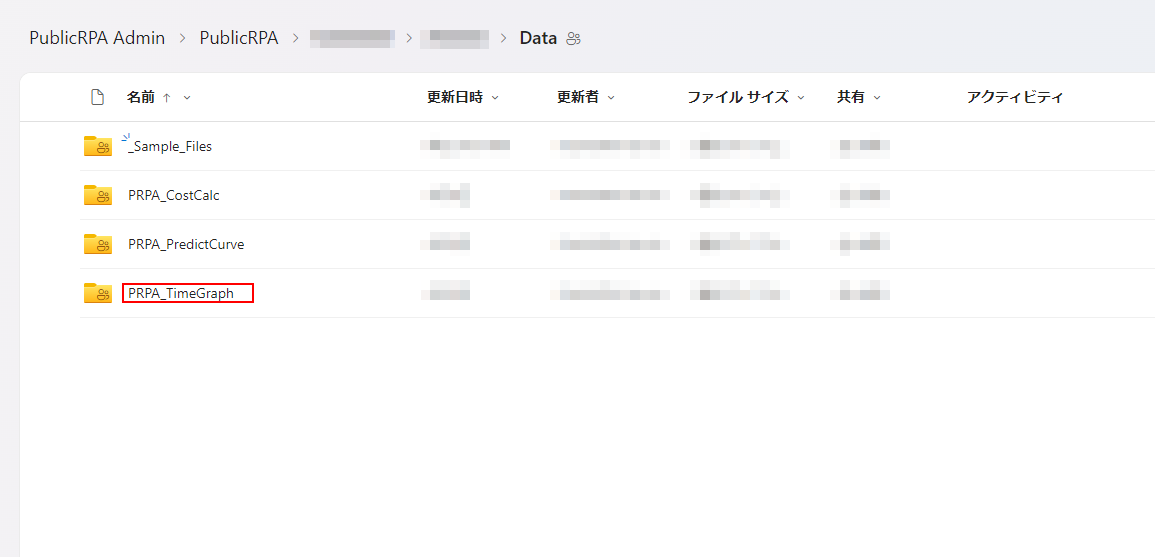
以下の画面で、インプット用エクセルファイルの「PRPA_TimeGraph.xlsx」をパソコンにダウンロードする。
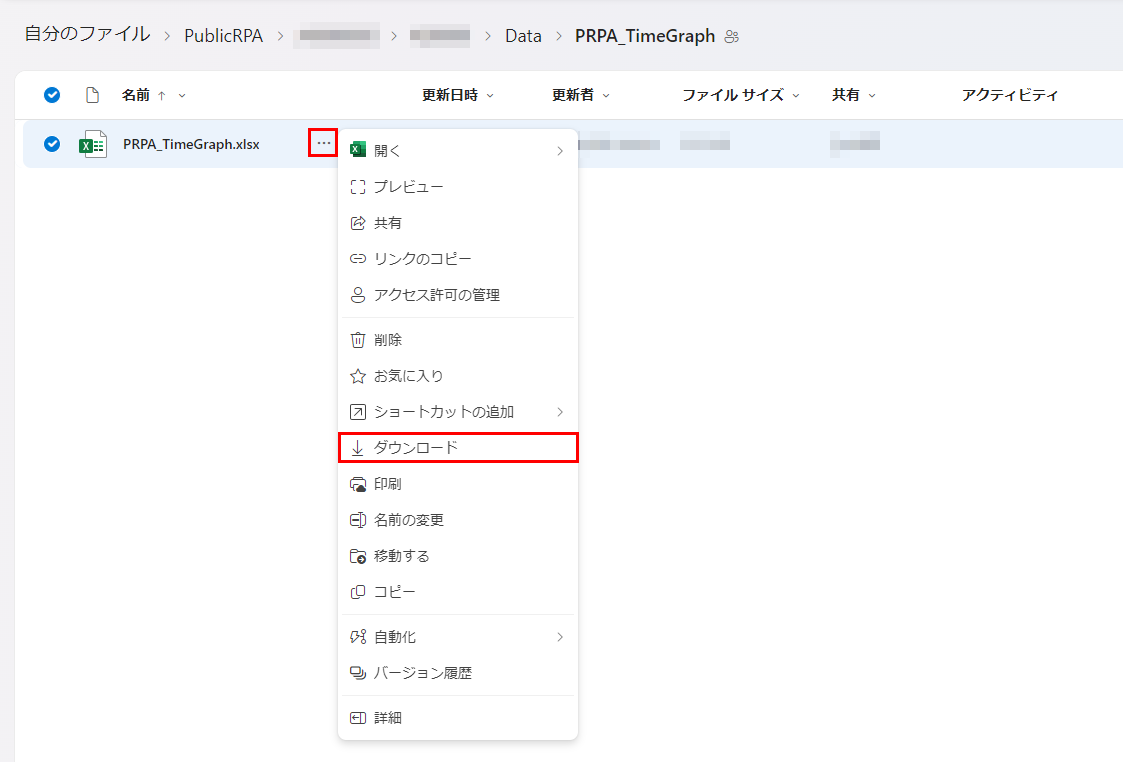
【件名マスタ】インプット用エクセルファイルに必要事項を入力
パソコンにダウンロードした「PRPA_TimeGraph.xlsx」を開き、「件名マスタ」シートを選択し、以下の必要事項を入力する。
![]()

-
-
-
- 業務名 ※必須入力
機能保全計画の「業務名」を文字列で入力する。
通常は受発注業務の「名称」となる。
例) 令和○年度 農業水利施設保全合理化事業 ○○地区機能保全計画作成業務 - 事務所名 ※必須入力
機能保全計画書「表紙」の「事務所名」に該当する文字列を入力する。
例) ○○土地改良調査管理事務所 - 地区名 ※必須入力
機能保全計画書「表紙」の「地区名」に該当する文字列を入力する。
例) ○○地区 - 施設名 ※必須入力
機能保全計画書「表紙」の「施設名」に該当する文字列を入力する。
例) ○○幹線水路
- 業務名 ※必須入力
-
-
【共通マスタ】インプット用エクセルファイルに必要事項を入力
「共通マスタ」シートを選択し、以下の必要事項を入力する。
![]()

-
-
-
- 検討期間 ※必須入力
パソコンで作成したインプット用エクセルファイル「PRPA_CostCalc.xlsx」の「共通マスタ」シートの表データをペーストする。 - 機能診断年度 ※必須入力
パソコンで作成したインプット用エクセルファイル「PRPA_CostCalc.xlsx」の「共通マスタ」シートの表データをペーストする。 - 検討開始年度 ※必須入力
パソコンで作成したインプット用エクセルファイル「PRPA_CostCalc.xlsx」の「共通マスタ」シートの表データをペーストする。 - 対策初年度 ※必須入力
パソコンで作成したインプット用エクセルファイル「PRPA_CostCalc.xlsx」の「共通マスタ」シートの表データをペーストする。
- 検討期間 ※必須入力
-
-
【劣化マスタ】インプット用エクセルファイルに必要事項を入力
「劣化マスタ」シートを選択し、以下の必要事項を入力する。


-
-
-
- グループ番号 ※必須入力
付帯アプリ PRPA PredictCurve のワークスペースからダウンロードした「転記用データ|PRPA_TimeGraph>劣化マスタ.xlsx」の表データをペーストする。 - 現在の健全度 ※必須入力
付帯アプリ PRPA PredictCurve のワークスペースからダウンロードした「転記用データ|PRPA_TimeGraph>劣化マスタ.xlsx」の表データをペーストする。 - 供用開始年度 ※必須入力
付帯アプリ PRPA PredictCurve のワークスペースからダウンロードした「転記用データ|PRPA_TimeGraph>劣化マスタ.xlsx」の表データをペーストする。 - 単一劣化曲線の係数a ※必須入力
付帯アプリ PRPA PredictCurve のワークスペースからダウンロードした「転記用データ|PRPA_TimeGraph>劣化マスタ.xlsx」の表データをペーストする。 - 標準劣化曲線の係数a ※必須入力
付帯アプリ PRPA PredictCurve のワークスペースからダウンロードした「転記用データ|PRPA_TimeGraph>劣化マスタ.xlsx」の表データをペーストする。 - 予測方法 ※必須入力
付帯アプリ PRPA PredictCurve のワークスペースからダウンロードした「転記用データ|PRPA_TimeGraph>劣化マスタ.xlsx」の表データをペーストする。
- グループ番号 ※必須入力
-
-
「転記用データ|PRPA_TimeGraph>劣化マスタ.xlsx」の表データイメージ
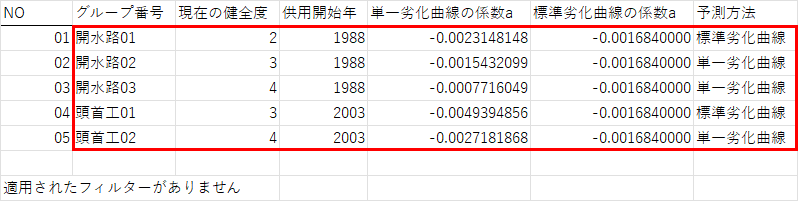
【時期マスタ】インプット用エクセルファイルに必要事項を入力
「時期マスタ」シートを選択し、以下の必要事項を入力する。
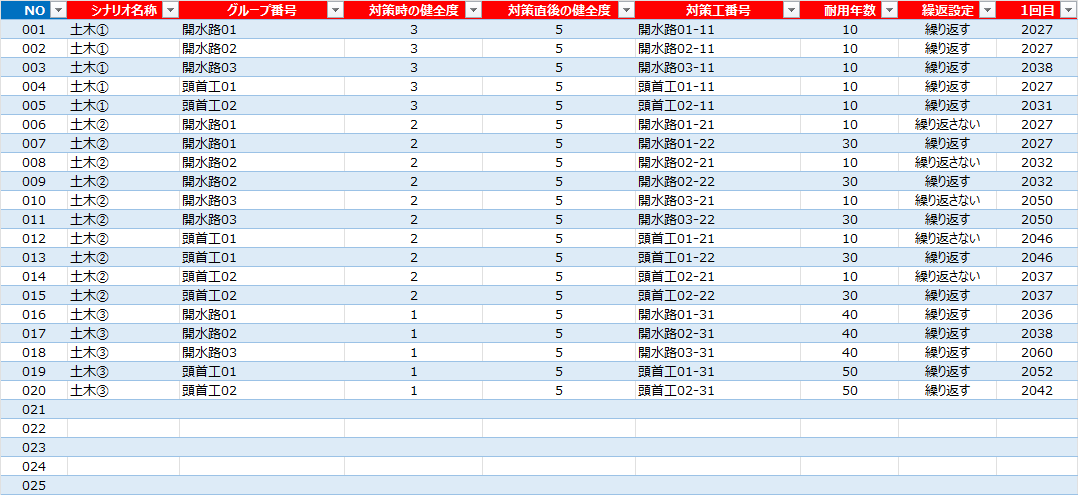

-
-
-
- シナリオ名称 ※必須入力
付帯アプリ PRPA CostCalc のワークスペースからダウンロードした「転記用データ|PRPA_TimeGraph>時期マスタ.xlsx」の表データをペーストする。 - グループ番号 ※必須入力
付帯アプリ PRPA CostCalc のワークスペースからダウンロードした「転記用データ|PRPA_TimeGraph>時期マスタ.xlsx」の表データをペーストする。 - 対策時の健全度 ※必須入力
付帯アプリ PRPA CostCalc のワークスペースからダウンロードした「転記用データ|PRPA_TimeGraph>時期マスタ.xlsx」の表データをペーストする。 - 対策直後の健全度 ※必須入力
付帯アプリ PRPA CostCalc のワークスペースからダウンロードした「転記用データ|PRPA_TimeGraph>時期マスタ.xlsx」の表データをペーストする。 - 対策工番号 ※必須入力
付帯アプリ PRPA CostCalc のワークスペースからダウンロードした「転記用データ|PRPA_TimeGraph>時期マスタ.xlsx」の表データをペーストする。 - 耐用年数 ※必須入力
付帯アプリ PRPA CostCalc のワークスペースからダウンロードした「転記用データ|PRPA_TimeGraph>時期マスタ.xlsx」の表データをペーストする。 - 繰返設定 ※必須入力
付帯アプリ PRPA CostCalc のワークスペースからダウンロードした「転記用データ|PRPA_TimeGraph>時期マスタ.xlsx」の表データをペーストする。 - 1回目 ※必須入力
付帯アプリ PRPA CostCalc のワークスペースからダウンロードした「転記用データ|PRPA_TimeGraph>時期マスタ.xlsx」の表データをペーストする。
- シナリオ名称 ※必須入力
-
-
「転記用データ|PRPA_TimeGraph>時期マスタ.xlsx」の表データイメージ
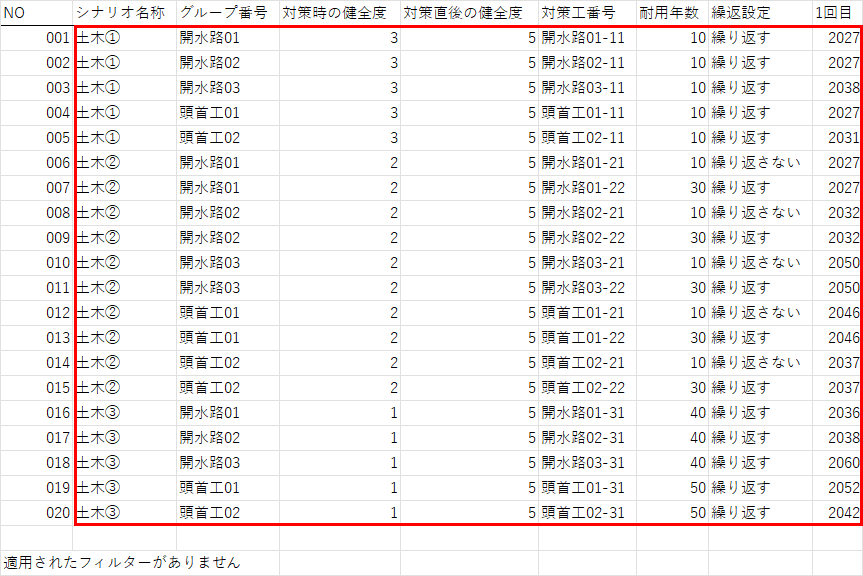
共有フォルダ (OneDrive) のエクセルファイルを更新
共有フォルダ (OneDrive) の中にある「PRPA_TimeGraph」フォルダにお客様のパソコンで作成したインプット用エクセルファイル「PRPA_TimeGraph.xlsx」をドラッグ&ドロップし、ファイルを「置き換える」をクリックする。
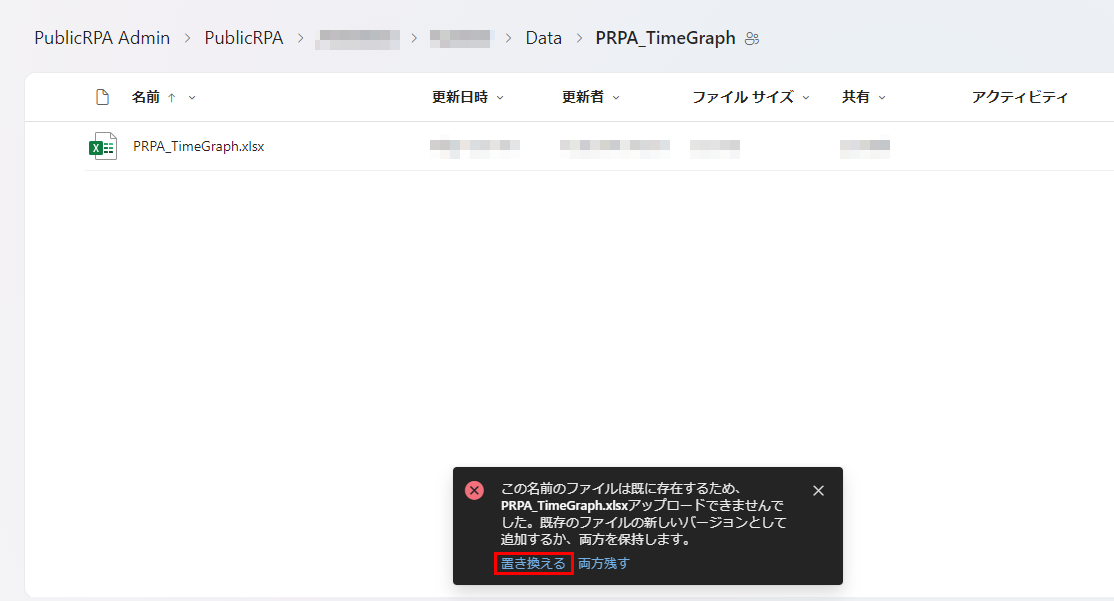
出力結果の確認
置き換えられたエクセルファイルの情報をクラウド上のアプリが読み込み、その計算が完了すると、お申込み時にご登録されたお客様の「メールアドレス」に「更新完了通知」が届く。届いたメールを開き、本文に記載された「Webサイト」及び「ワークスペース」のURLをクリックすることで、出力結果の確認ができる。
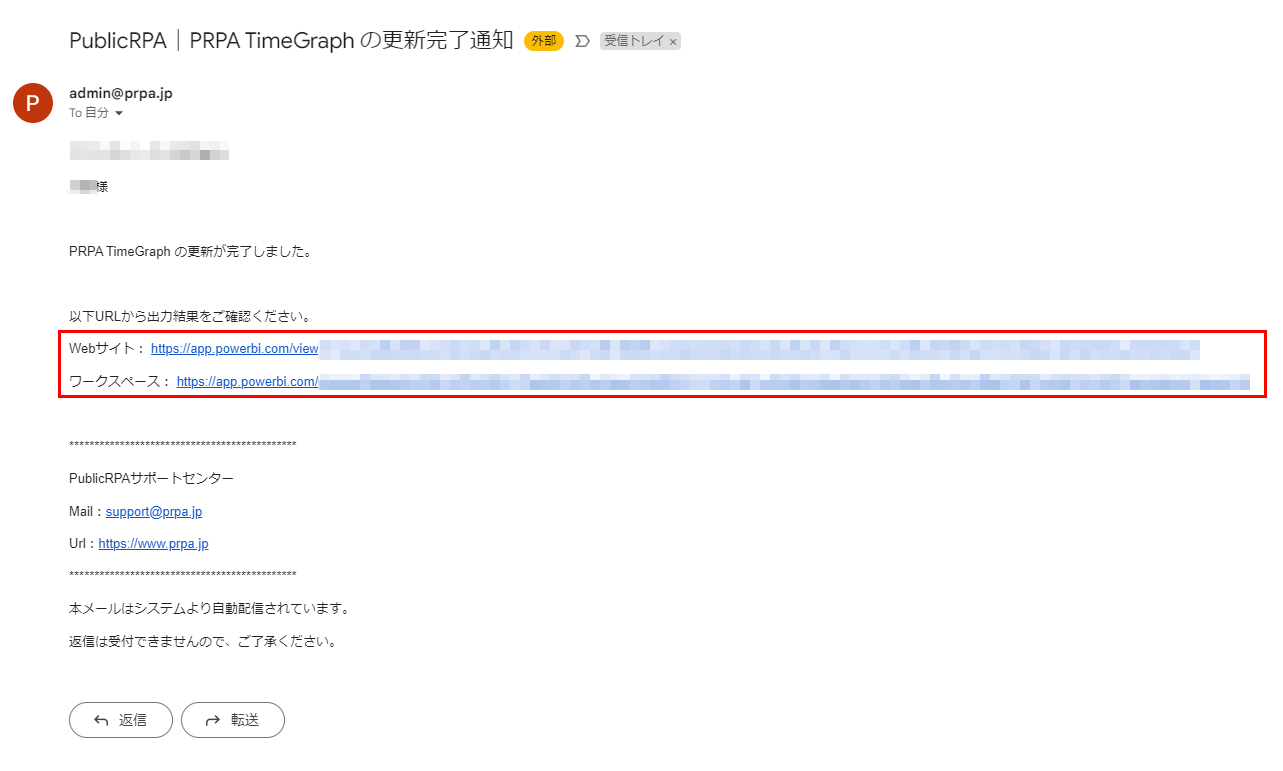
2025年10月14日

